如何使电脑硬件符合Win11的标准并成功升级系统
来源:系统家园
时间:2024-01-19 11:21:13 455浏览 收藏
偷偷努力,悄无声息地变强,然后惊艳所有人!哈哈,小伙伴们又来学习啦~今天我将给大家介绍《如何使电脑硬件符合Win11的标准并成功升级系统》,这篇文章主要会讲到等等知识点,不知道大家对其都有多少了解,下面我们就一起来看一吧!当然,非常希望大家能多多评论,给出合理的建议,我们一起学习,一起进步!
最近有很多朋友知道了win11的更新消息,都尝试更新了win11系统。但是这次win11除了硬件配置外还有着安全启动和TPM的限制,如果我们不满足这些硬件要求,其实也是可以正常升级的,下面就一起来学习一下吧。

教你可以正常升级win11系统
1、首先我们找到下方搜索框,输入“regedit”找到注册表并开启。
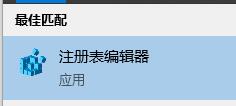
2、在注册表中,进入以下路径“HKEY_LOCAL_MACHINE\SOFTWARE\Microsoft\WindowsSelfHost\UI\Selection”
3、然后在其中找到“UIBranch”,将它的值更改为“Dev”
4、如果找不到的话就新建一个,新建类型选择“字符串值”再将值修改为“Dev”
5、接着使用相同方法修改或者新建“ContentType”,编辑其值为“Mainline”
5、使用相同方法修改或者新建字符串值“Ring”,更改值为“External”
6、使用相同方法修改或者新建字符串值“UIRing”,将值设置为“External”
7、使用相同方法修改或者新建字符串值“UIContentType”,设置它的值为“Mainline”
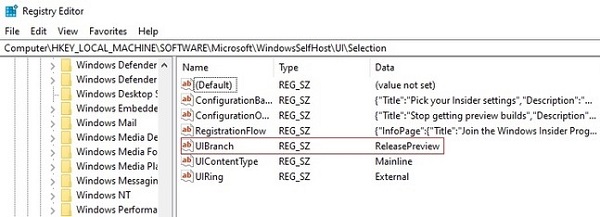
8、然后再找到另一个路径“HKEY_LOCAL_MACHINE\SOFTWARE\Microsoft\WindowsSelfHost\Applicability”
9、在其中使用上述方法修改或者新建字符串值“BranchName”,值设定为“Dev”
10、使用上述方法修改或者新建“ContentType”,键值为“Mainline”
11、使用上述方法修改或者新建“Ring”,键值为“External”
12、设置完成后保存并关闭注册表,然后重启电脑。
13、再开启设置面板,就可以在检查更新中获得win11预览版推送了。
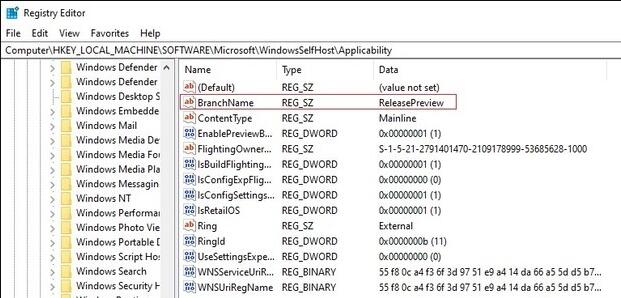
文中关于的知识介绍,希望对你的学习有所帮助!若是受益匪浅,那就动动鼠标收藏这篇《如何使电脑硬件符合Win11的标准并成功升级系统》文章吧,也可关注golang学习网公众号了解相关技术文章。
-
501 收藏
-
501 收藏
-
501 收藏
-
501 收藏
-
501 收藏
-
259 收藏
-
212 收藏
-
356 收藏
-
487 收藏
-
302 收藏
-
400 收藏
-
438 收藏
-
458 收藏
-
277 收藏
-
437 收藏
-
424 收藏
-
304 收藏
-

- 前端进阶之JavaScript设计模式
- 设计模式是开发人员在软件开发过程中面临一般问题时的解决方案,代表了最佳的实践。本课程的主打内容包括JS常见设计模式以及具体应用场景,打造一站式知识长龙服务,适合有JS基础的同学学习。
- 立即学习 543次学习
-

- GO语言核心编程课程
- 本课程采用真实案例,全面具体可落地,从理论到实践,一步一步将GO核心编程技术、编程思想、底层实现融会贯通,使学习者贴近时代脉搏,做IT互联网时代的弄潮儿。
- 立即学习 516次学习
-

- 简单聊聊mysql8与网络通信
- 如有问题加微信:Le-studyg;在课程中,我们将首先介绍MySQL8的新特性,包括性能优化、安全增强、新数据类型等,帮助学生快速熟悉MySQL8的最新功能。接着,我们将深入解析MySQL的网络通信机制,包括协议、连接管理、数据传输等,让
- 立即学习 500次学习
-

- JavaScript正则表达式基础与实战
- 在任何一门编程语言中,正则表达式,都是一项重要的知识,它提供了高效的字符串匹配与捕获机制,可以极大的简化程序设计。
- 立即学习 487次学习
-

- 从零制作响应式网站—Grid布局
- 本系列教程将展示从零制作一个假想的网络科技公司官网,分为导航,轮播,关于我们,成功案例,服务流程,团队介绍,数据部分,公司动态,底部信息等内容区块。网站整体采用CSSGrid布局,支持响应式,有流畅过渡和展现动画。
- 立即学习 485次学习
